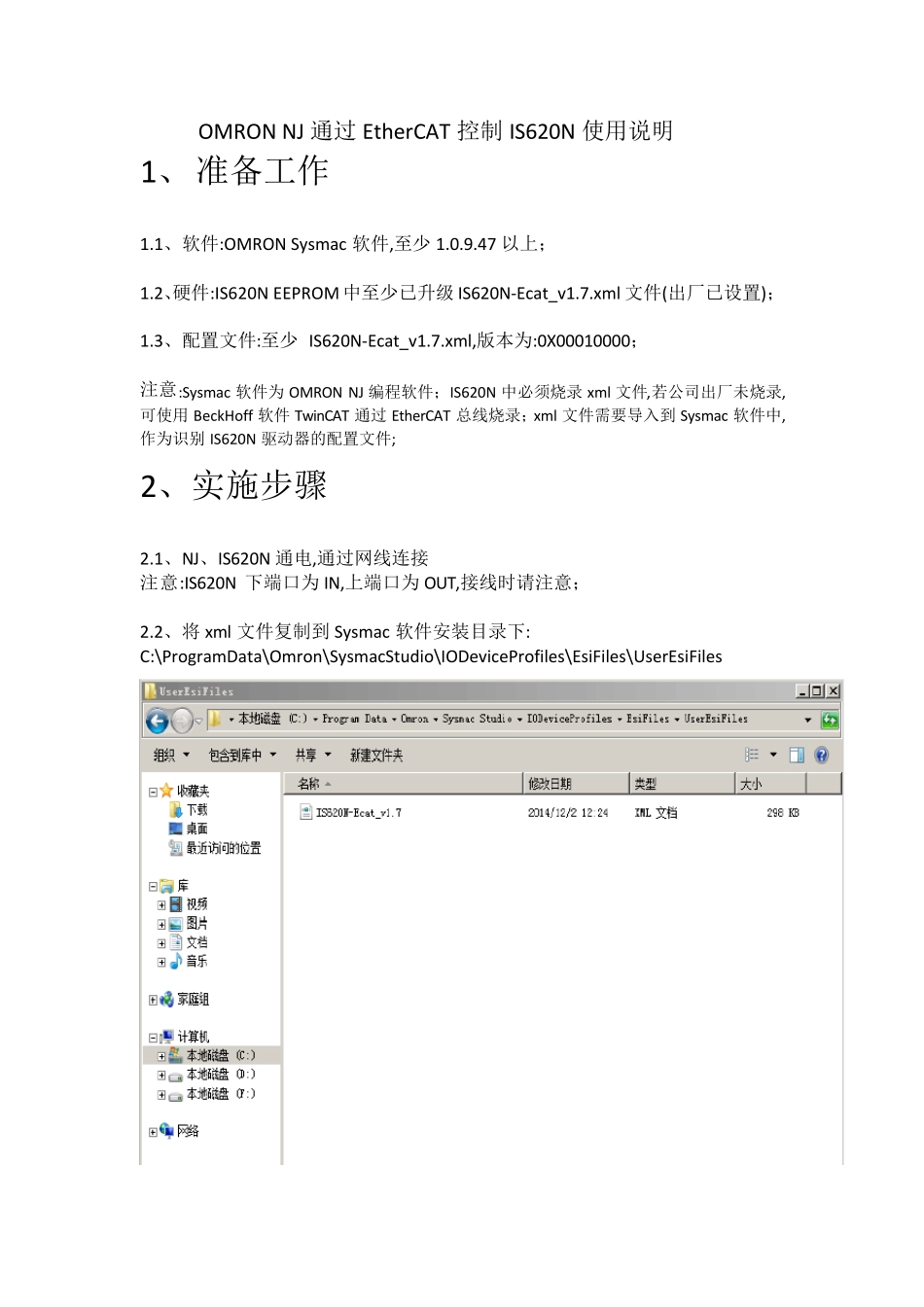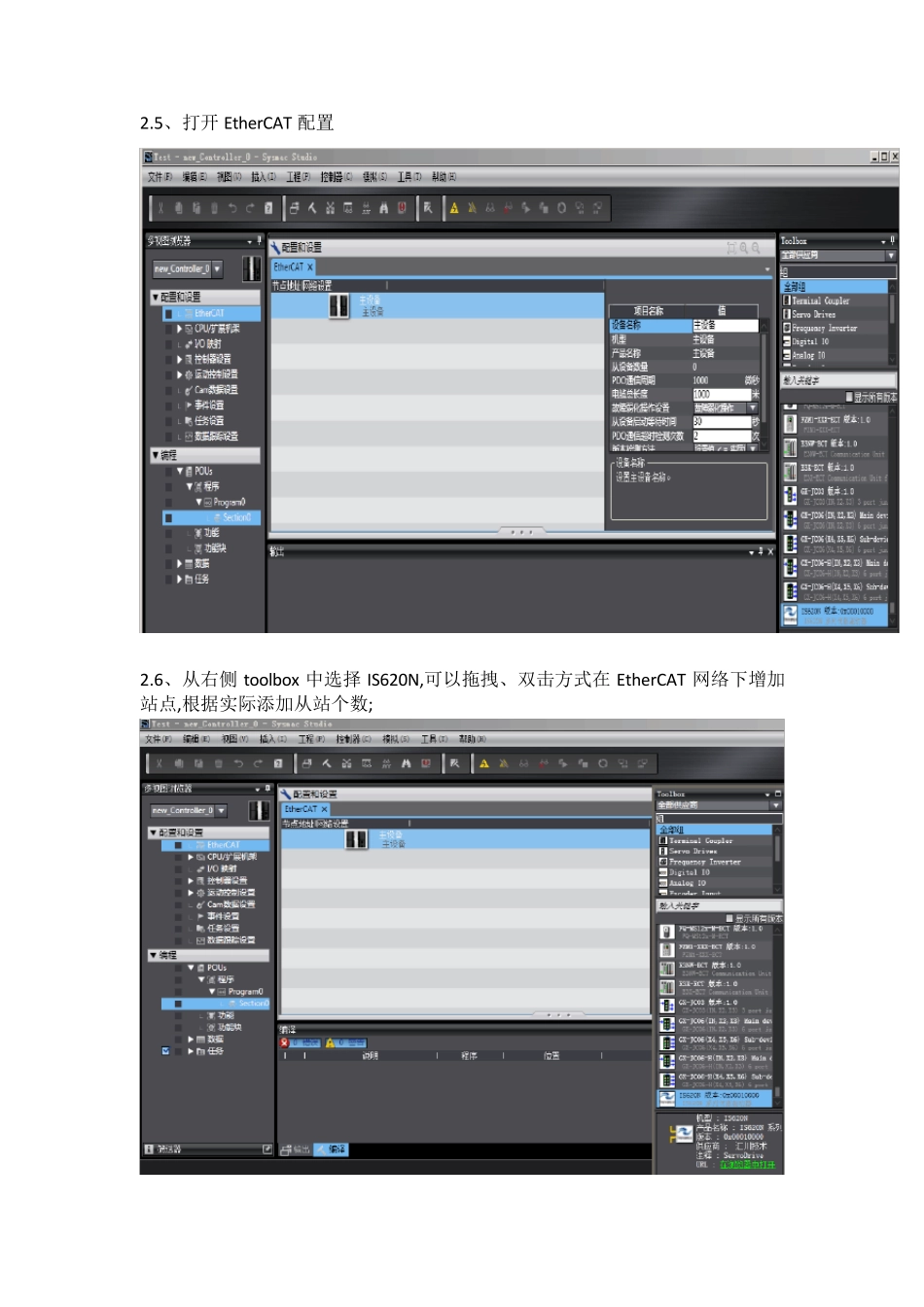OMRON NJ 通过EtherCAT 控制IS620N 使用说明 1、 准备工作 1.1、软件:OMRON Sysmac 软件,至少 1.0.9.47 以上; 1.2、硬件:IS620N EEPROM 中至少已升级 IS620N-Ecat_v1.7.xml 文件(出厂已设置); 1.3、配置文件:至少 IS620N-Ecat_v1.7.xml,版本为:0X00010000; 注意:Sysmac 软件为 OMRON NJ 编程软件;IS620N 中必须烧录 xml 文件,若公司出厂未烧录,可使用BeckHoff 软件 TwinCAT 通过EtherCAT 总线烧录;xml 文件需要导入到 Sysmac 软件中,作为识别 IS620N 驱动器的配置文件; 2、实施步骤 2.1、NJ、IS620N 通电,通过网线连接 注意:IS620N 下端口为 IN,上端口为 OUT,接线时请注意; 2.2、将 xml 文件复制到 Sysmac 软件安装目录下: C:\ProgramData\Omron\SysmacStudio\IODeviceProfiles\EsiFiles\UserEsiFiles 2.3、新建工程 2.4、通讯设置 2.5、打开 EtherCAT 配置 2.6、从右侧 toolbox 中选择 IS620N,可以拖拽、双击方式在 EtherCAT 网络下增加站点,根据实际添加从站个数; 2.7、注意,若是刚出厂新伺服,则需要写入节点地址,选择”在线”-右击“主设备”-“写入设备节点地址”,新伺服刚接入NJ 系统中节点默认为 0,修改成不为零即可,修改完毕后,选择“与物理网络配置比较并合并” 2.8、选择”应用物理网络配置” 2.9、选择CPU 扩展机架-“与实际单元配置比较和合并” 2.10、选择需要设置的节点号,选择”编辑 PDO 映射设置” 2.11、输出输出映射设置(重要) 输入 PDO: 控制字:6040; 模式选择:6060; 目标位置:607A; 探针功能:60B8; 输出 PDO 状态字:6041; 模式显示:6061; 实际位置:6064; 探针状态:60B9; 探针 1 位置值:60BA; 探针 2 位置值:60BC; 错误码:603F; 数字输入:60FD; 2.12、选“运动控制设置”-“轴控制”-添加-轴设置 2.13、设置轴类型-伺服器轴(其中有伺服轴、编码器轴、虚轴概念),选择输出设备 2.14、根据 PDO 配置中使用到的数据,配置输出、输入数据以及数字信号,注意 PDO 映射不可以设错,否则控制器会报错轴错误 注:60FD 对于DI 状态: 伺服报:ER950:P-OT 即正向超程;ER952:N-OT 即反向超程; 2.15、设置编码器分辨率以及电机一圈需要的位置值 2.16、速度限制 2.17、选择回原点方式 以上、轴配置设置完成. 3、程序中通过功能块控制伺服 3.1、使用 MC_Power 控制伺服使能 控制字 6040 状态...